Najpoznatija strateška igra desetljeća - DOTA 2
Dota 2 službeno je izašao iz beta verzije 9th Srpnja 2013. Otkad njegova baza igrača bilježi rast svake godine. To je jako zbog činjenice da su brojni ljudi vidjeli dotu kao način bogaćenja dok se zabavljaju. Dota 2 bila je prva igra koja je ponudila turnir na kojem je pobjednička nagrada iznosila milijun američkih dolara. Nekada je to bilo nešto astronomsko za igrače i svijet je planuo zbog Dote. Ljudi iz cijelog svijeta počeli su ozbiljno shvaćati Dotu i svi sjajni igrači okušali su se na turniru i samo je jedan tim od 5 ljudi izašao kao pobjednik. Turniri su svake godine postajali sve veći i luksuzniji jer su najveći nagradni fondovi dosegnuli oko 25 milijuna američkih dolara. Dota se sada zatvara šestu godinu i uskoro ne pokazuje znakove usporavanja.
Odakle preuzeti Dota 2?
Budući da je Dota 2 igra koja je aktivno podržana na Steamu, zasigurno ćemo se službeno služiti za njezino preuzimanje.
Ako ste ikada igrali igre na računalu, onda očito znate što je Steam. Za one od vas koji ste tek ušli u industriju PC igara, Steam je mjesto na kojem biste išli kupiti digitalne igre, a ponekad i softver. Steamu nema konkurenta što se tiče njegove čiste dominacije na tržištu. Od pružanja stabilnog mjesta za igranje internetskih igara s prijateljima ili pronalaženja onih klasičnih retro konzola, Steam definitivno ima sve i nije ga sramežljivo pokazati.
Provjera zahtjeva
Uvijek provjeravamo hardverske zahtjeve igre, ali nikada se ne trudimo provjeriti softverske zahtjeve, kao u podržanim operativnim sustavima određene igre. To je zato što smo osposobljeni za igranje na Windows računalu, ali to se sada mora promijeniti. Mnogo igara nije podržano u operativnim sustavima koji nisu Windows i ne želite kupiti igru samo da biste saznali da je ne možete pokrenuti. Način da budete sigurni da tražite samo igre zasnovane na Linuxu je upisivanjem "Linux" u traku za pretraživanje. Budući da je Dota 2 besplatna za igranje, pored gumba Play Game neće biti cijena. To znači da se može besplatno preuzeti i biti spreman za reprodukciju.
Instaliranje Steama
Prvi način da se instalirajte Steam je pomoću softverskog centra Ubuntu. Otvorite centar za softver i potražite Steam, ne možete ga propustiti. Učinite to i vrlo brzo ćete moći preuzeti igre na svoj stroj.
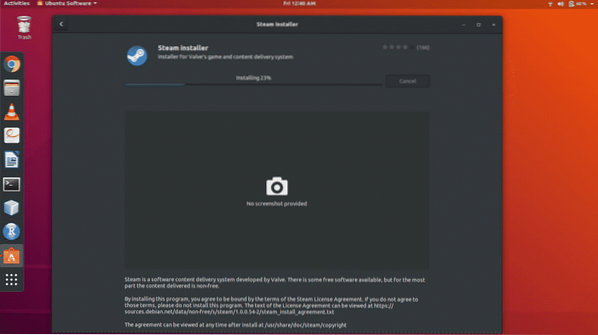
Drugi mogući način instaliranja Steam klijenta na vaš stroj je upisivanjem sljedeće naredbe u zaslon terminala:
sudo apt instalirati instalater pareVeć pri prvom pokretanju Steama dočekat će vas zaslon za ažuriranje. Ovaj zaslon osigurava da Steam klijent radi i da bude spreman za najnoviju verziju. Sljedeći korak ulaska u Steam je unos podataka za prijavu u polja za korisničko ime i lozinku koja se prikazuju i pritisnite enter. Zatim će Steam provjeriti podatke koje ste unijeli i nakon potvrde odvest će vas na početnu stranicu.
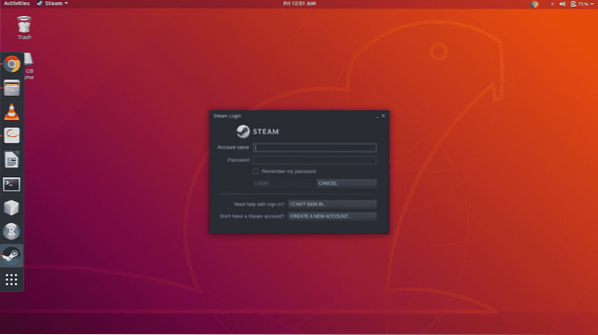
Da biste preuzeli Dota 2, kliknite veliki podebljani gumb 'STORE' u gornjem lijevom dijelu zaslona. Odatle možete vidjeti traku za pretraživanje. Pomoću nje pronađite Dota 2. Bit će malo ispod alatne trake na kojoj ste kliknuli "Spremi". Osim igre, u trgovini može biti dostupno mnogo povezanih predmeta koji bi se mogli pojaviti. Kliknite unos igre na popisu i nastavite na glavnu stranicu igre. Odatle možete vidjeti hrpu informacija o igri, poput recenzija, sistemskih zahtjeva, prikolica itd.
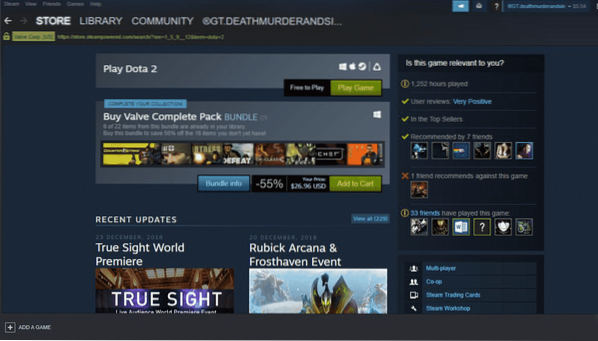
Ljepota Steama je u tome što sve čini tako lako. Kad igru stavite na preuzimanje, možete je potpuno zaboraviti dok ne završi. Steam će vam jednostavno dati obavijest da je vaše preuzimanje završeno i omogućit će vam da do njega dođete po vlastitoj volji. Neće se žuriti da se bilo što učini po tom pitanju ili da se izvrše prilagodbe. Tijekom cijelog postupka preuzimanja možete nastaviti koristiti svoj sustav u potpunosti. Jedino na što biste trebali biti oprezni je da istovremeno na preuzimanje ne stavite nešto drugo što bi moglo podijeliti brzinu preuzimanja. Ako je izvan Steama, Steam neće upozoravati na to, već se jednostavno zadovoljava smanjenom brzinom preuzimanja.
Nastavite sa svojim zadacima bez prekida
Prema zadanim postavkama, Steam zaustavlja preuzimanja kad god igrate Steam igru kada nešto preuzima. Ovo je vrlo korisna značajka jer uklanja problematičan način pauziranja preuzimanja i zatim ulaska u igru koju igrate. Ova je značajka posebno korisna jer uklanja i neželjena kašnjenja koja se mogu osjećati u toku preuzimanja. Ova je značajka korisna u mrežnim igrama i može se onemogućiti u izvanmrežnim igrama gdje se ne koristi internet. To omogućuje preuzimanje preuzimanja u pozadini, bez utjecaja na vaše igračko iskustvo.
Nakon što se igra uspješno preuzme na Steam, svi ste spremni za igranje na vašem Ubuntu sustavu. Uživajte u neprekinutom i glatkom igračkom iskustvu slijedeći gore spomenutu metodu.
Snimke zaslona
Uživati!
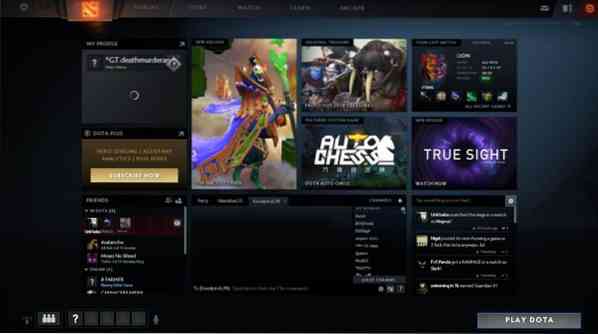

 Phenquestions
Phenquestions


